PS如何一键做素描效果
的有关信息介绍如下: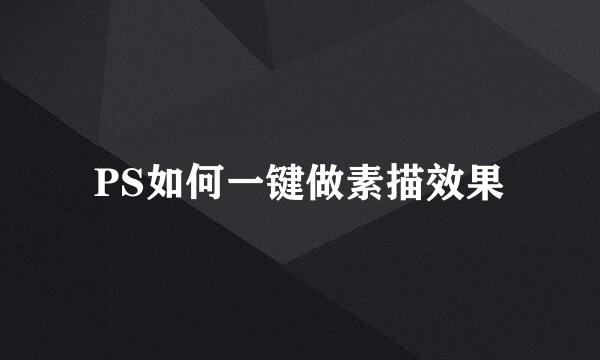
装逼时间到,不会素描也能整个素描手绘图出来啦!
看到人家精工细磨弄个素描图出来是否觉得哇好腻害,给我也画一个呗!黑白线条的素描给人予朴实,宁静,平和浮躁气息只感,那没有美术功底,不会素描的我们要怎么整个素描图片出来呢?这里我和大家分享一个一键转换素描画的PS动作。
下载相关的素材
这里需要用国外设计师分享的一个动作(Prebiew Pure Art Hand Drawing)来完成相关转换,(可自行上网寻找下载、或留言我发你们)下载下来看下,文件里面包含动作,和完成这动作需要用到的素描笔迹图案和画笔。
导入动作
在PS打开的情况下,直接双击“Pure Art Hnad Drawing”这个动作,把它导入PS,这时候你点击PS软件的动作按钮可以看到动作已经导入到里面了。
导入素描画笔
在PS打开的情况下,直接双击“Pure Art Pencil”这个画笔,画笔命令就会导入PS,你点开画笔对话框会发现这些素描感的画笔已经在里面了。
导入素描图案
打开PS选择油漆桶——填充方式选择图案——下拉图案对话框——左键单击右上角齿轮——选择“载入图案”——找到刚下载的图案导入。
PS软件转英文版
把PS软件转成英文版本的,毕竟这软件是漂洋过海来的,它只认得它的母。方法把安装目录下locales → zh_cn → support files →“tw10428”剪切出来(详细方法可看我之前经验)。
打开图片开始转换
导入需要转换的图片,执行向下的第二个动作命令,遇到要确认的直接点确认就可以;差不多10多秒,逼真的手绘图初稿已经出炉了。
调整图片亮度
执行刚刚导入动作里面的“EditVector”调整曲线调的三角位置就可以调整图片的黑白度了。
增加颜色
调整下颜色执行里面的“Add Color”或自己去添加一个照片滤镜图层来实现添加一个颜色图层。
配文字和装饰
给图片配一些卡通类的对话框,和文字。这样一幅逼真的素描手绘就出来了。



